インスタの足跡とは?確認方法や足跡がつかない方法、アプリがあるかも解説
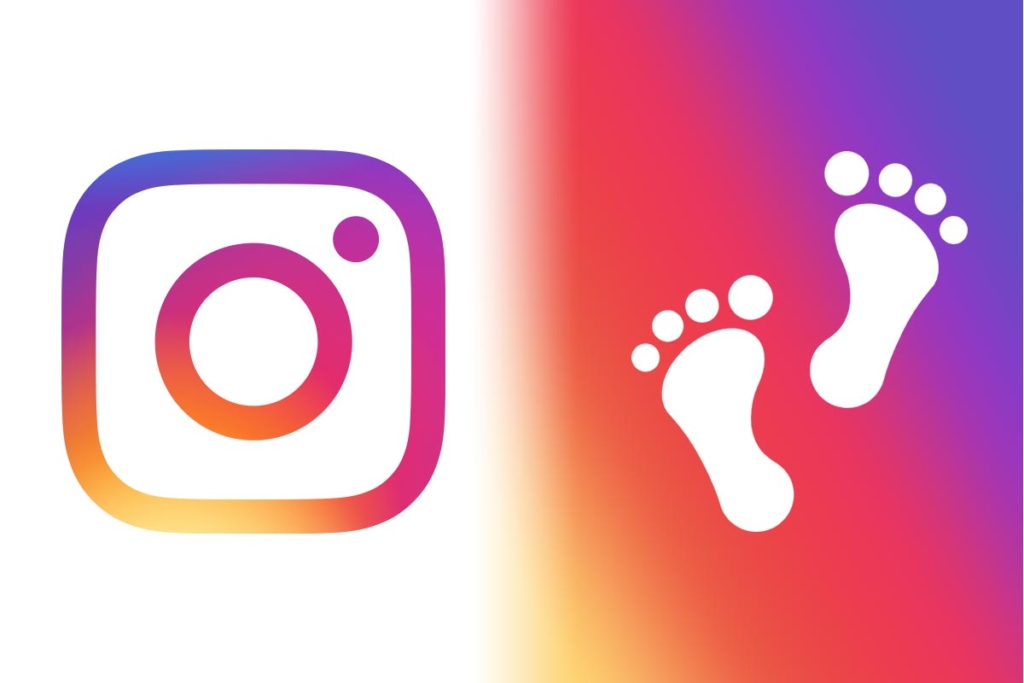
「インスタグラム(Instagram)で足跡が残らないか不安…」と感じていませんか?
フォロー外の人の投稿を閲覧したり、アカウント検索している人も多いでしょう。インスタグラムでは、機能によって足跡が残るケースもあります。
このページでは、インスタグラムで足跡が残るパターンや、足跡をつけない閲覧方法を解説!画像付きで紹介するので、ぜひ参考にしてみてください。
インスタグラムの足跡とは?
一般的にSNSの足跡とは、相手の投稿・プロフィールなどを閲覧した際、記録や履歴が残る機能を意味します。
インスタグラムには正式な足跡機能がありませんが、閲覧したユーザーが分かるケースもあります。
「こっそり閲覧しているのがバレたくない…」「足跡が付いていないか不安」な方は、注意が必要です。
ただ全ての行動に足跡が付くわけではないので、足跡が残る機能を避けたり、足跡をつけない方法を利用しましょう。
インスタグラムで足跡が残る7つのケース
インスタグラムで下記7つの行動をした場合、足跡が残ってしまいます。
- ストーリーを閲覧する
- DM(ダイレクトメッセージ)を閲覧する
- インスタライブを視聴する
- 投稿にいいね・コメントする
- 自分の投稿・ストーリーにタグ付け・メンションする
- 相手をフォローする
- アクティビティステータス
7つのケースについて、下記で詳しく紹介します。
ストーリーを閲覧する
日常の写真・動画などをシェアすると、ホーム画面の上部に投稿されるストーリー。
24時間経過すれば自動で削除されるため、周りの目を気にせず気軽に投稿でき、通常の投稿よりも利用者が多いです。
ストーリーはよりリアルタイムな内容が投稿されるので、フォロー外ユーザーのストーリーをチェックする方も多いでしょう。
しかしストーリーには、閲覧ユーザーが分かる機能が搭載されているので、足跡が残ってしまいます。
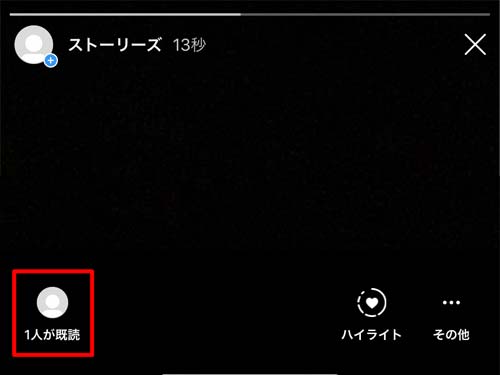
ストーリーの下部に、閲覧者のプロフィールや閲覧数がリストで表示されます。
閲覧回数・閲覧時間などは表示されませんが、フォロー外のアカウントがリストに表示されていると、「何で見ているの?」と不審に思われるケースも。
ちなみに24時間で削除されるストーリーを、プロフィール画面上に保存してずっと公開できる「ハイライト」もあります。
ハイライトの場合、閲覧人数しか表示されないため足跡は残りません。
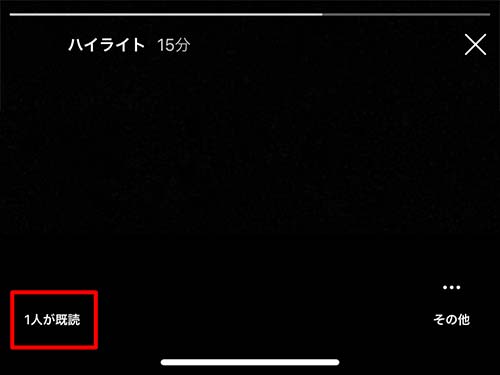
ただしストーリー投稿後、24時間以内にハイライトに追加された場合、ハイライトを閲覧したとしてもストーリーに足跡が残ります。
ハイライトは左から新着順に追加されていくので、右側から見るのをおすすめします。
DM(ダイレクトメッセージ)を閲覧する
インスタグラム上で、メッセージを送受信できるDM(ダイレクトメッセージ)。
DMには足跡機能がありませんが、「既読機能」があります。
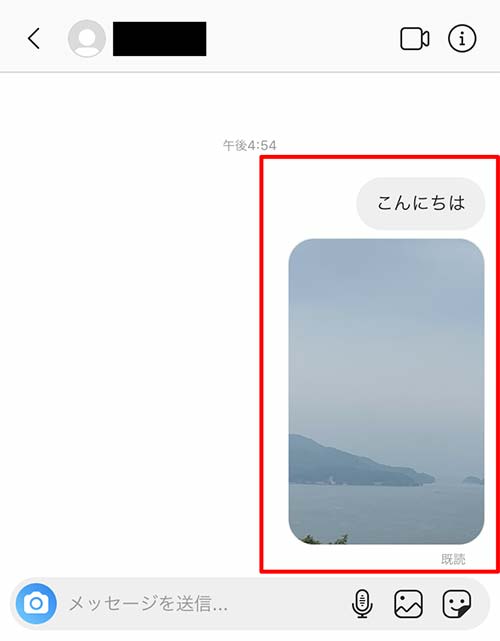
相手がDMを開いた時に既読が付くので、足跡・閲覧履歴が分かります。
インスタグラムのDMには、既読のオン・オフ設定がありません。
またDM上で、特定の相手のみ閲覧できる写真・動画を送信できます。
相手が閲覧すると自動で消滅し、見た後は「開封済み(既読)」と表示されます。
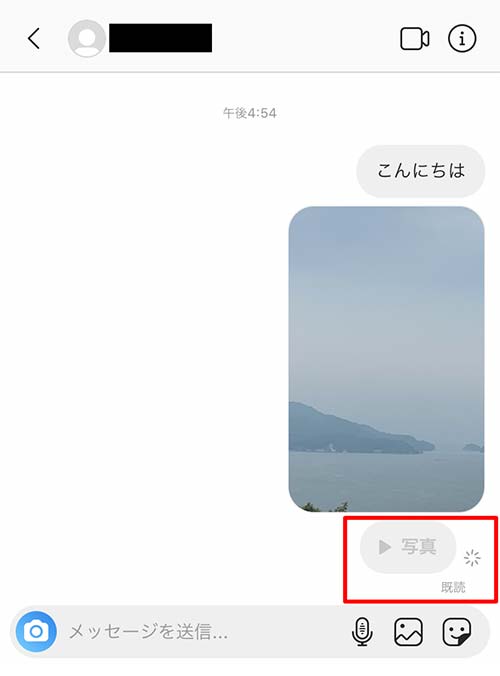
なおDM上の消える写真・動画を、スクリーンショットで保存した場合も相手にバレてしまいます。
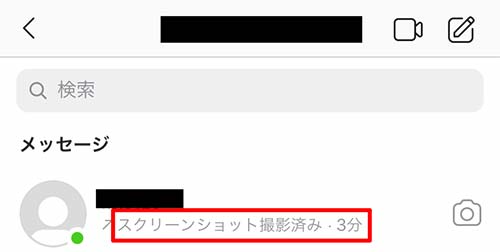
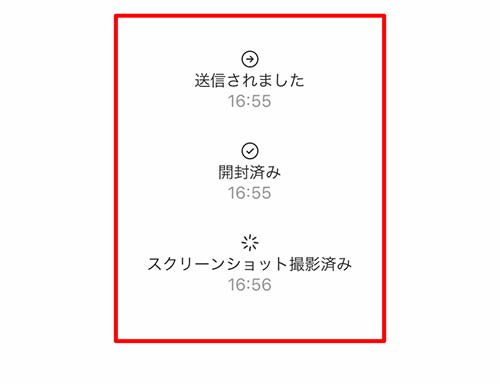
「スクリーンショット撮影済み」と表示されたり、フラッシュマークが付きます。
また「写真」を長押しして詳細を押すと、開封時間・スクショの撮影時間まで、細かく相手にわかってしまいます。
相手がインスタグラムのDMの通知をオンにしていると、「スクリーンショットを撮影しました」とプッシュ通知が届くケースも。

DMに送られた写真・動画のスクショは、時間も含めてかなり細かく分かってしまうので注意しましょう。
なお通常の投稿・ストーリー・ハイライトは、スクショしても通知は届きません。
インスタライブを視聴する
リアルタイムで配信者・視聴者と交流できるインスタライブ。
公開ユーザーのインスタライブは誰でも視聴できますが、自分が視聴を始めたことが相手に分かってしまいます。
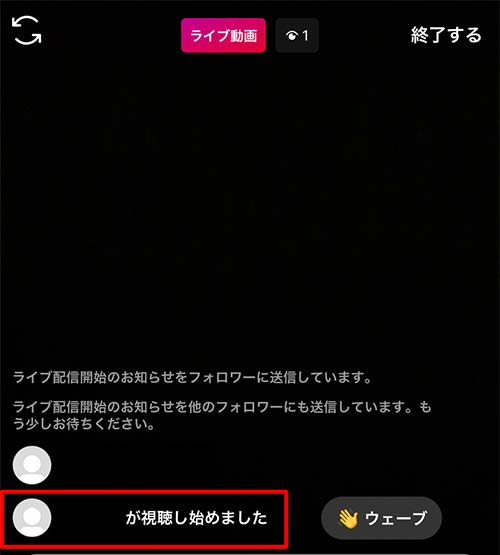
コメント欄に「〜さんが視聴しました」と表示されるので、配信者だけでなく視聴者にも分かります。
また配信者限定で、リアルタイムの視聴者も確認できます。
一方でインスタライブを24時間限定で保存・公開できるアーカイブでは、足跡を確認できません。
確認できるのは、閲覧数のみです。
投稿へのコメント・いいね
通常の投稿を閲覧するだけでは、足跡は残りません。
ただし相手の投稿に誤っていいね・コメントすると、通知が届くので足跡が残ってしまいます。
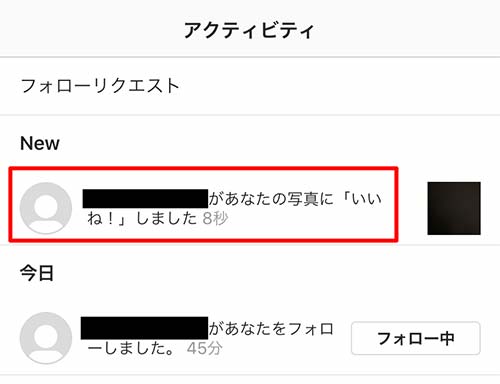
すぐに削除した場合も、通知欄には残ったままです。
なお投稿された写真をダブルタップすると、いいねが付くので注意しましょう。
自分の投稿・ストーリーにタグ付け・メンションする
タグ付け・メンションとは、自分の投稿・ストーリーで、相手のユーザーIDを掲載して投稿することです。
投稿・ストーリーで「@〜(インスタグラムのユーザーID)」を付けると、相手に通知が届いてしまいます。
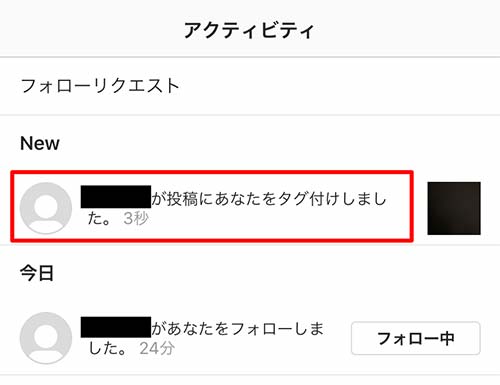
投稿でタグ付けするとアクティビティに、ストーリーでメンションするとDMに通知されます。
タグ付け・メンションをすると、相手に通知が届くので、足跡のように履歴が残ってしまいます。
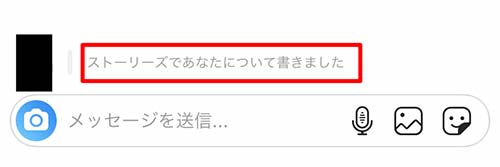
相手をフォローする
相手をフォローすると、アクティビティに「〜があなたをフォローしました」と表示されます。
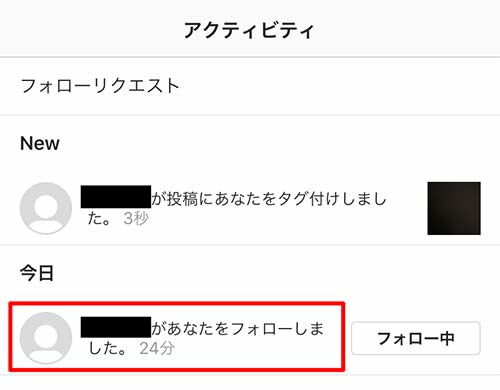
どれくらい前にフォローしたか、時間まで分かります。
とはいえフォローを解除すると、アクティビティも非表示になるので、誤ってフォローした時はすぐに解除しましょう。
アクティビティステータス
アクティビティステータスとは、インスタグラムへのログインが分かる機能です。
DM欄を確認すると、各ユーザーのオンライン状況を確認できます。
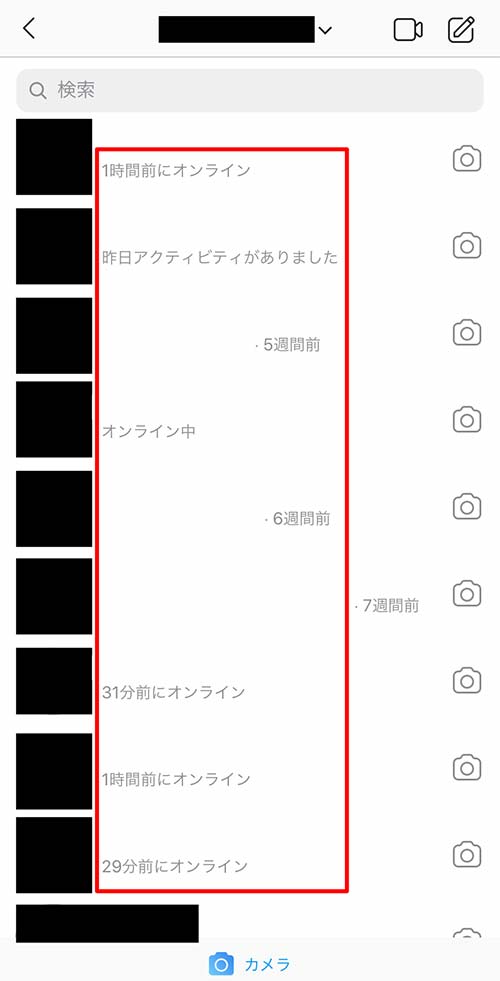
「オンライン中」「〜前にログイン」など、細かなログイン時間が分かります。
足跡とは少し異なりますが、インスタグラムを利用しているか動画を把握可能です。
もしもアクティビティステータスをオフに設定したい場合、下記の手順で行いましょう。
1. インスタグラムのメニューバーをクリック
2. 「設定」をクリック
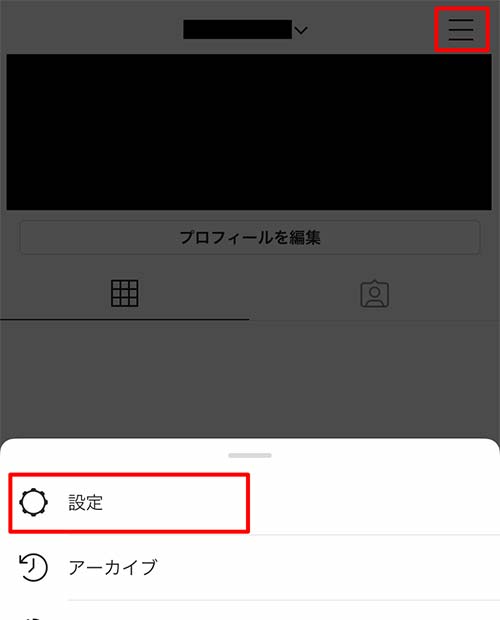
3. 「プライバシー設定」をクリック
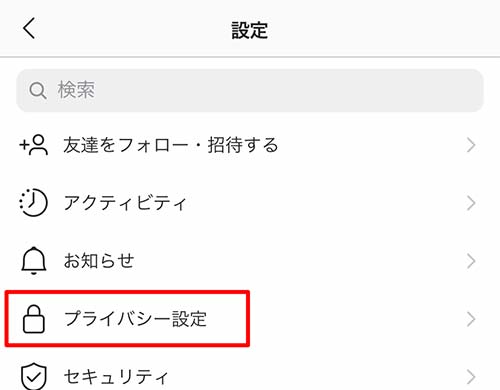
4. 「アクティビティのステータス」をクリック
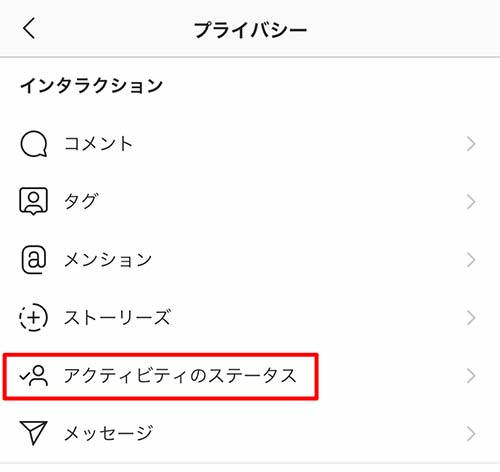
5. 「アクティビティのステータスを表示」をオフ
アクティビティステータスは、相手にプライバシー情報が細かく分かってしまうので、オフを推奨します。
インスタグラムで足跡をつけないで利用できる5つのケース
次にインスタグラムで足跡をつけないで利用できるケースを、5つ紹介します。
- アカウントの検索・プロフィールの閲覧
- 通常の写真・動画の閲覧
- 投稿やストーリーの保存・スクリーンショット・録画
- 投稿・ストーリーのシェア
- IGTVの閲覧
アカウントの検索・プロフィールの閲覧
インスタグラムの検索画面では、ハッシュタグ検索・アカウント検索ができます。
フォロー外のアカウントも検索できますが、検索したことは相手にバレません。
また相手のプロフィールを見た際も、通知・閲覧履歴など足跡は残りません。
ちなみに「相手のプロフィールに訪れると、おすすめユーザーとして表示される」といった噂もありますが、おすすめはランダム表示なので事実ではありません。
通常の写真・動画の閲覧
相手が投稿した写真・動画を閲覧するだけでは、足跡は残りません。
タイムラインに流れてくる投稿はもちろん、フォロー外の相手のプロフィールに訪れて閲覧した場合でも、問題なしです。
足跡が残るのは、あくまでも相手の投稿に対して、いいね・コメントなど何かしらのアクションを起こした場合です。
ただしストーリーに関しては、閲覧しただけで足跡が残るので注意しましょう。
投稿やストーリーの保存・スクリーンショット・録画
「相手の投稿をバレずに保存したい」時は、インスタグラムの保存機能を利用しましょう。
投稿の右横に「保存ボタン」があるので、クリックすればOKです。
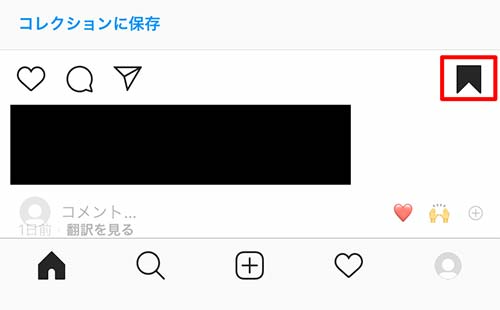
保存ボタンを押しても、相手に通知が行ったり、足跡をつけない状態で利用できます。
保存した画像は、メニューバーの「保存済み」から閲覧できます。
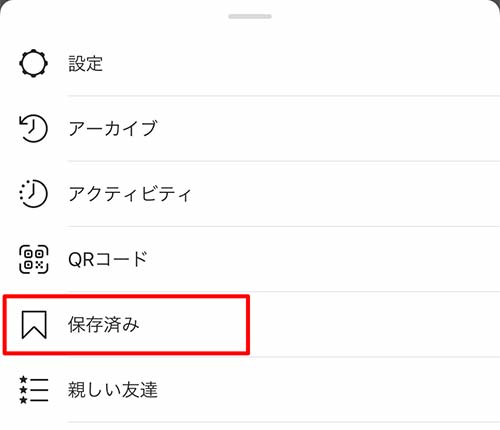
「どうしても保存するのが不安…」な時は、スマホのスクリーンショット・画面録画機能を利用しましょう。
インスタグラムではなく、スマホに搭載された機能を活用すれば、インスタグラムのデータには影響を与えません。
ただしDMに送られた写真をスクショすると、通知が届くのでNGです。
投稿・ストーリーのシェア
インスタグラムの投稿は、LINEやTwitterなど他のSNSにもシェアできます。
投稿・ストーリーズのURLをコピーしてシェアしますが、相手にバレる心配はありません。
また投稿・ストーリーズをDMに送信した場合も、相手に通知は届きません。
IGTVの閲覧
インスタグラムには、最大60分の動画を投稿できるIGTV(InstagramTV)があります。
ストーリーと似ていますが、IGTVには閲覧リストがないので、足跡は残りません。
ただしIGTVをいいね・コメントした場合、相手に通知が届きます。
足跡を残したくない場合、閲覧のみに留めましょう。
インスタグラムの足跡は削除できる?
上記で紹介しように、インスタグラムのストーリー・ライブ配信を閲覧したり、投稿にアクションを起こすと、足跡が残ってしまいます。
しかし一度付いた足跡は、基本的には削除できません。
唯一の削除方法として、アカウントの削除が上げられますが、全データが消えてしまいます。
特にインスタグラムのアカウントは、一度削除すると復元できないので、注意しましょう。
ストーリー・ライブ配信は、24時間で足跡が消えるので、時間が経つのを待つしかありません。
とはいえDM・投稿などの足跡は残ってしまうので、足跡を残したくない場合、閲覧自体を控えるのが良いでしょう。
インスタグラムで足跡をつけないでに閲覧する方法
インスタグラムには足跡機能があり、一度付いた足跡は基本的には消せません。
そこで足跡をつけない下記2つの方法を、試してみてください。
• WEB版インスタグラムでログインせずに閲覧する
• 別アカウントを作成して閲覧する
2つの方法について、詳しく紹介しましょう。
WEB版インスタグラムでログインせずに閲覧する
インスタグラムにはアプリ版意外に、WEBブラウザ版が用意されています。
WEB版インスタグラムはログイン不要で利用できるので、足跡をつけないで利用できます。
WEB版インスタグラムで閲覧する方法は、下記の通りです。
1. アプリ版インスタグラムのメニューバーをクリック
2. 「プロフィールURLをコピー」をクリック
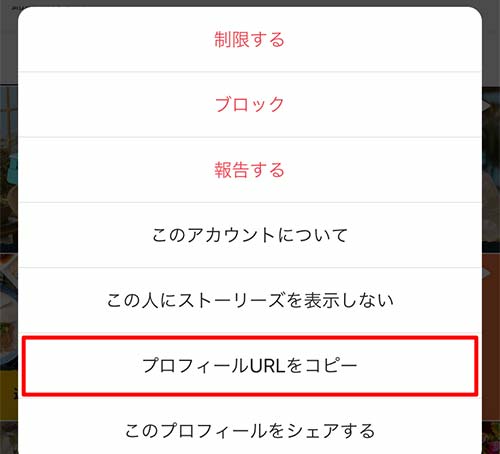
3. SafariやChromeなどにペーストして開く
WEB版インスタグラムには検索窓がないので、見たいページをアプリからコピーする必要があります。
コピー&ペースト完了後は、ログインなしで投稿を閲覧できます。
万が一間違えていいね・コメントしても、反応しないので安心です。
ただし機能に制限があり、ストーリー・ハイライトは閲覧できないので注意しましょう。
別アカウントを作成して閲覧する
「自分が見ているのをバレたくない」時は、別アカウントを作成しましょう。
インスタグラムでは複数アカウントの所持が認められているので、閲覧用のアカウントを作成してもOKです。
インスタグラムの別アカウントを作成する手順は、下記の通りです。
- インスタグラムのメニューバーから「設定」をクリック
- 「アカウントを追加」をクリック
- 「新しいアカウントを作成」をクリック
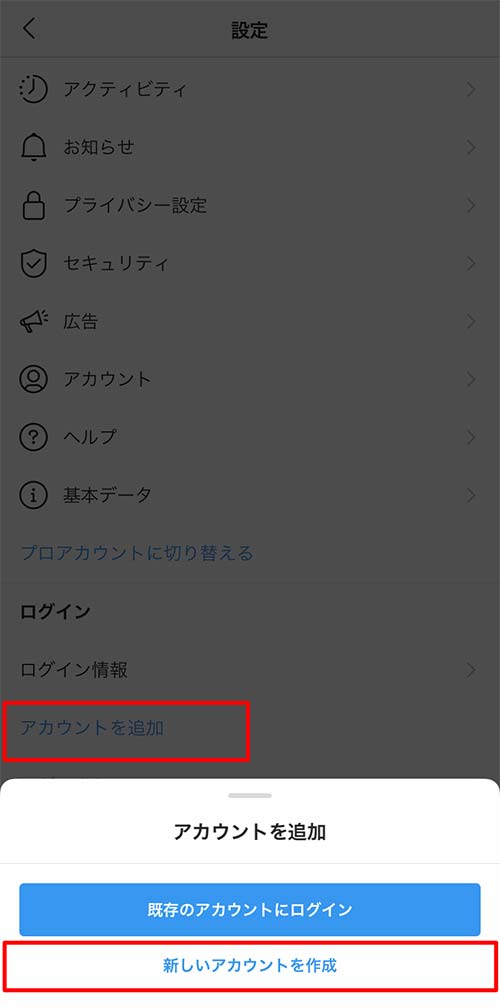
あとはアカウントを作成した時と同様に、ユーザー名。ログイン情報などを入力すればOKです。
なお新規アカウントと既存アカウントは連携できますが、バレるリスクを考慮し、新しいメールアドレスで作成するのがおすすめです。
さらにバレるリスクを軽減したい時は、非公開設定(鍵アカウント)しましょう。
アカウントを非公開にする手順は、下記の通りです。
1. インスタグラムのメニューバーから「設定」をクリック
2. 「プライバシー」をクリック
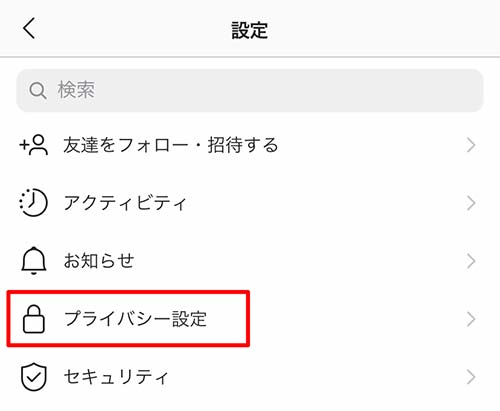
3. 「アカウントのプライバシー設定」をクリック
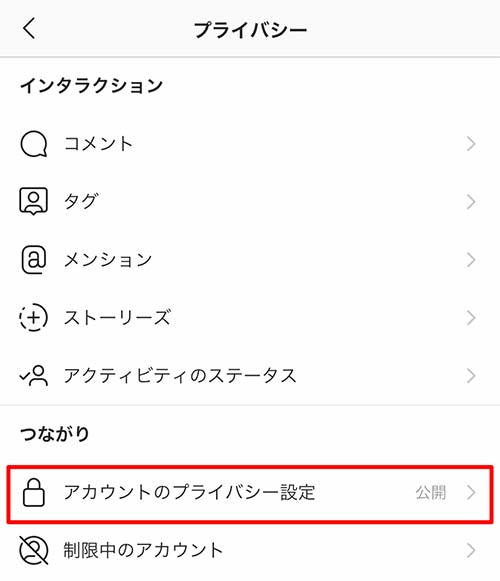
4. 「非公開アカウント」をオン
万が一相手が自分のプロフィールに訪れた場合でも、中身を見られる心配はありません。
ただし怪しすぎるとブロックされるケースもあるので、投稿・フォロワーを増やしてある程度信頼性のあるアカウントに育てるのが良いでしょう。
インスタグラムの足跡確認アプリは?足跡の確認方法
インスタグラムには一部の内容に足跡機能がありますが、限定的です。
そこで「連携アプリを使って足跡を確認したい」と考える方も、いるのではないでしょうか?
結論からいうと、インスタグラムの足跡を確認できるアプリはありません。
そのためインスタグラムで足跡を確認したい場合、インスタグラム内の機能を利用しましょう。
ストーリー・インスタライブ・投稿・DMの4つで足跡を確認する方法を紹介します。
インスタグラムのストーリーの足跡の確認方法
1. インスタグラムで投稿したストーリーを開く
2. 下部にある「〜人が視聴」をクリック
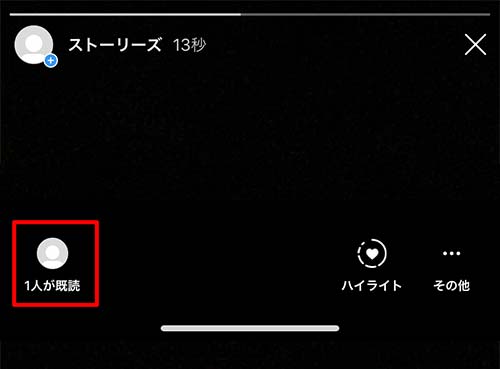
3. リストで詳細を確認
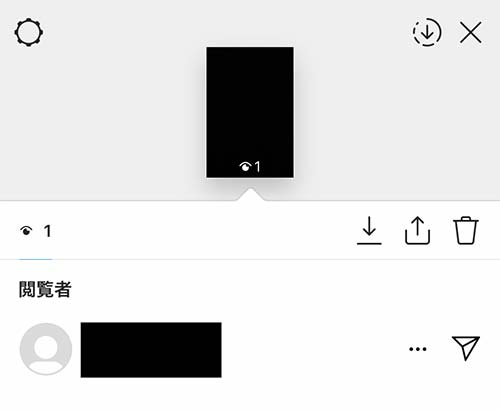
インスタグラムのストーリーでは、誰が閲覧したか、足跡を確認できます。
リストで表示されるので、24時間以内に閲覧した人全てが表示されます。
インスタライブの足跡の確認方法
インスタライブで確認できる足跡は、「リアルタイムユーザー」「参加した人」「配信中に訪れた人まとめ」の3つです。
- リアルタイムユーザー:インスタライブ中の「視聴者数マーク(目のアイコン)」をクリック
- 参加した人:コメント欄で「〜が参加しました」をチェック
- 配信中に訪れた人まとめ:配信終了時に表示される「閲覧者」をチェック
配信中は、視聴者マークから現在視聴中の人をチェックしたり、コメント欄から参加してきた人を確認しましょう。
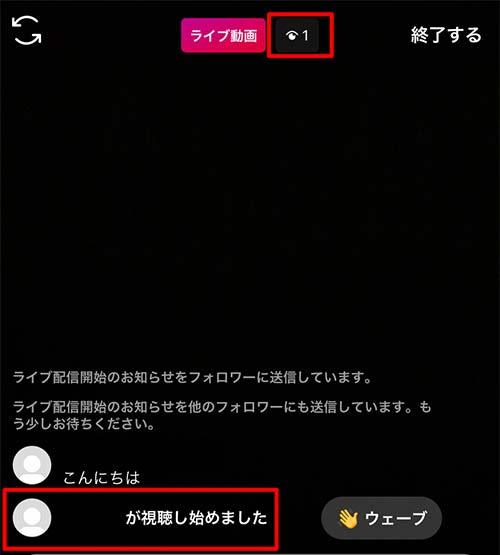
また配信終了時、自分の配信を見に来た人が最大24人まで表示されるので、足跡を確認できます。
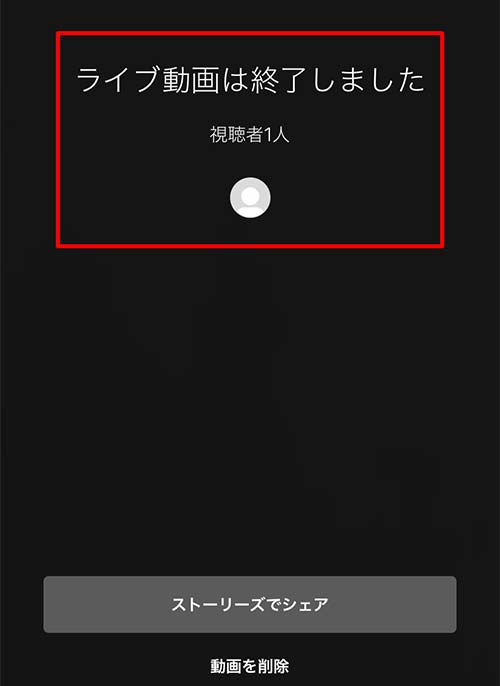
インスタグラムの投稿への足跡の確認方法
インスタグラムの投稿の足跡は、いいね・コメントした人を確認できます。
- いいねの確認:「〜がいいねしました」をクリック
- コメントの確認:「コメント〜件を表示」をクリック
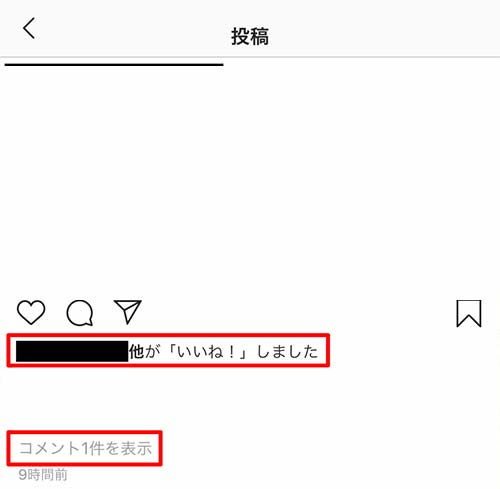
それぞれリストが表示されるので、いいね・コメントした人の全てを確認できます。
自分の投稿だけでなく、他社の投稿もチェックできるのがポイントです。
ただしいいね・コメントせず、ただ閲覧した人を把握することはできません。
インスタグラムのDMの足跡の確認方法
インスタグラムのDMは、既読が付いたかどうかで足跡を確認できます。
- インスタグラムのDMを開く
- メッセージ下部にある「既読」をチェック
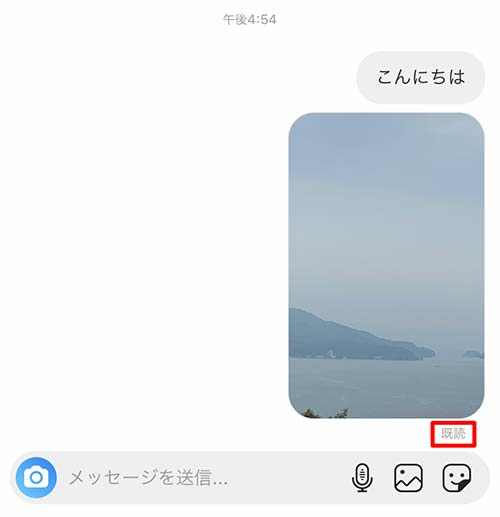
既読が付いていれば、相手が閲覧した証拠です。
ただしフォロー外のユーザーにDMを送信した場合、リクエスト許可されない限り、閲覧しても既読は付きません。
まとめ

インスタグラムには、一部の内容に足跡機能があります。
特にストーリー・インスタライブを閲覧したり、投稿にコメント・いいねすると足跡が残ってしまいます。
足跡が残ると原則消せないので、WEBブラウザ版や別アカウントで閲覧しましょう。
なおインスタグラムの足跡を確認できるアプリはないので、インスタグラム内で確認してください。
足跡が残る・つけないで利用できるパターンや、確認方法を画像付きで紹介したので、ぜひ参考にしてみてください!






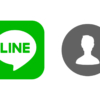


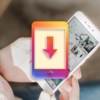
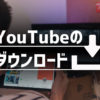
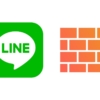
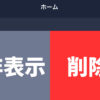
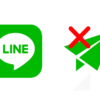
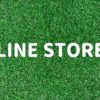










ディスカッション
コメント一覧
まだ、コメントがありません